上一篇
关于多媒体显示|Win10分辨率设置全攻略:一招提升视听享受!功能优化◆
- 服务器推荐
- 2025-08-04 04:09:34
- 3
🖥️【场景引入】
周末瘫在沙发上追剧,发现画面糊成马赛克?熬夜吃鸡时敌人在50米外就变成像素小人?别急着砸键盘!这可能是你的电脑分辨率在“摆烂”,今天手把手教你Win10分辨率设置全攻略,让你的屏幕瞬间“高清开光”,视觉享受直接拉满!🚀
📐 第一步:找到“隐身”的分辨率入口
- 右键桌面空白处,对着“显示设置”疯狂点击(快捷键Win+I也能召唤设置界面)
- 滑动到“显示分辨率”选项时,系统可能会贴心提示“推荐分辨率”——听它的!这是显卡和屏幕的“黄金CP档”💑
- 如果追求个性,下拉菜单里藏着各种分辨率选项,但别乱点!选错可能导致画面“薛定谔式模糊”😵
🔍 第二步:选对分辨率的“黄金公式”
公式:分辨率数值=横向像素数×纵向像素数
比如1920×1080(俗称1080P)就是横向1920个像素点,纵向1080个像素点。
⚠️注意:
- 数值越大画面越细腻,但文字可能小到需要拿放大镜🔍
- 4K屏别硬上1080P!会像给大象穿童鞋——画面被强行拉伸,模糊到怀疑人生🐘
- 老显示器最高只支持1366×768?别强求,强行开高分辨率会让画面“抽搐”给你看💃
🎮 进阶玩法:游戏党的专属优化
- 全屏独占模式:游戏设置里勾选“Fullscreen”,告别边框黑边,帧数还能偷偷涨3-5帧📈
- 动态分辨率:遇到卡顿?打开这个选项,系统会自动“瘦身”分辨率保流畅(画质党慎用!🥊)
- NVIDIA/AMD控制面板:显卡驱动里藏着更细的分辨率调节,比如给老游戏强开“整数缩放”,画面锐利到能数清主角睫毛👁️
🌙 夜间模式+HDR:护眼&炫彩两开花
- 夜间模式:设置→显示→夜间模式设置,把色温调成“琥珀色”,深夜追剧眼睛不酸了,连猫主子都夸你贴心🐱
- HDR模式:如果你的显示器支持HDR(高端屏专属),打开后《赛博朋克2077》的霓虹灯能闪瞎室友的眼💥
💡 疑难杂症急救包
Q:调完分辨率桌面图标变“蚂蚁”?
A:按住Ctrl+鼠标滚轮,或右键桌面→查看→调整图标大小,瞬间“显微镜”变“望远镜”🔭

Q:外接显示器显示不全?
A:Win+P切换投影模式,选“扩展”或“仅第二屏幕”,再调整分辨率,双屏党狂喜!🖥️📺
Q:调高分辨率后字体发虚?
A:设置→显示→高级缩放设置,开启“修复应用缩放”,Windows会偷偷优化字体渲染🖋️

🎉 终极彩蛋:让旧电脑“返老还童”
老笔记本带不动高分辨率?试试这些骚操作:
- 在注册表(Win+R→输入regedit)找到
HKEY_CURRENT_USER\Control Panel\Desktop,修改LogPixels值为96(100%缩放)或120(125%缩放) - 用第三方工具(如CRU)自定义分辨率,让老显卡“超频”输出新画面🏎️
💬 :分辨率不是越高越好,适合自己眼睛和设备的才是王道!设置完后泡杯奶茶,打开《黑神话:悟空》,你会发现新世界的大门正缓缓打开……🚪
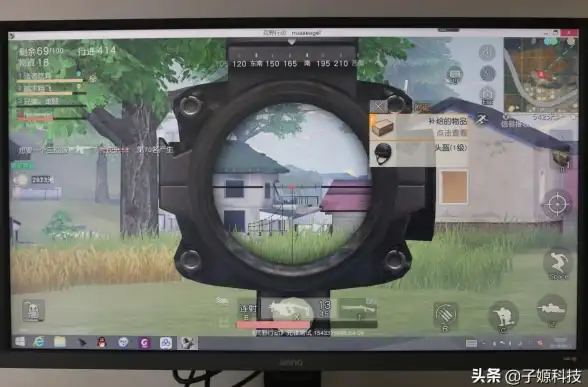
(信息参考:微软2025年8月Win10更新日志,显卡驱动25.7.1版本实测)
本文由 骊泓姑娘 于2025-08-04发表在【云服务器提供商】,文中图片由(骊泓姑娘)上传,本平台仅提供信息存储服务;作者观点、意见不代表本站立场,如有侵权,请联系我们删除;若有图片侵权,请您准备原始证明材料和公证书后联系我方删除!
本文链接:https://vps.7tqx.com/fwqtj/531645.html
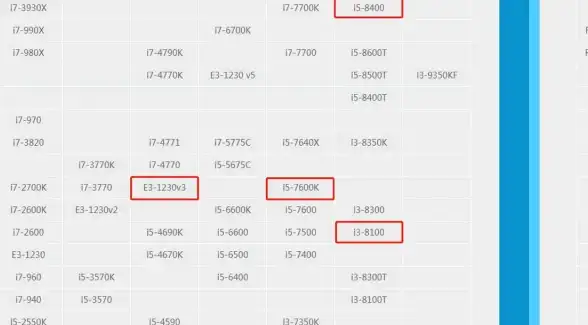


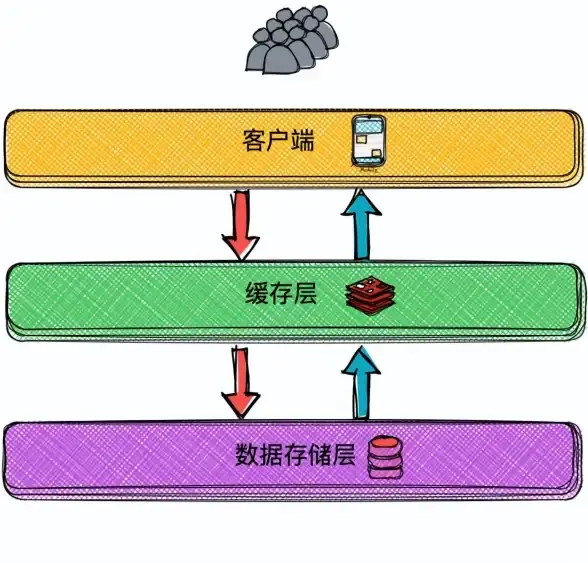

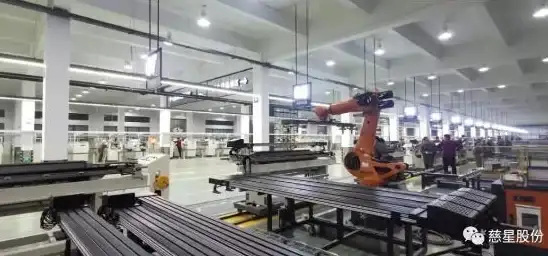
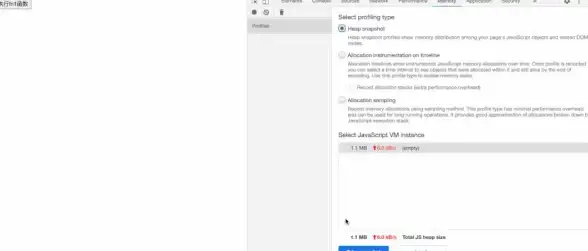


发表评论